DOTM in XML konvertieren
Konvertieren Sie DOTM dokumente in das XML Format, bearbeiten und optimieren Sie dokumente online und kostenlos.

Die DOTM-Dateierweiterung steht für "Microsoft Word Macro-Enabled Document Template". Sie dient zur Erstellung standardisierter, wiederverwendbarer Vorlagen, die benutzerdefinierte Makros zur Automatisierung sich wiederholender Aufgaben enthalten. Dies verbessert die Produktivität und Konsistenz bei der Dokumentenerstellung. Eingeführt mit Microsoft Office 2007, vereinen DOTM-Dateien die Vorteile von Vorlagen und Makros, indem sie komplexe Formatierungen, Layouts und Skriptausführungen in einer Datei encapsulieren. Diese makro-fähige Funktion ermöglicht es IT-Spezialisten, Prozesse zu rationalisieren und die Effizienz und Einheitlichkeit von Dokumenten zu gewährleisten.
XML, oder Extensible Markup Language, ist eine weit verbreitete Dateierweiterung in der Computertechnologie. Es dient zum Speichern und Übertragen von Daten und ermöglicht den strukturierten Informationsaustausch zwischen verschiedenen Systemen. XML-Dateien sind sowohl für Menschen als auch Maschinen lesbar, was sie vielseitig einsetzbar macht, beispielsweise für Webdienste, Konfigurationsdateien und Datenspeicherung. XML wurde in den 1990er Jahren vom World Wide Web Consortium (W3C) entwickelt, um den Datenaustausch zu vereinfachen und Plattformunabhängigkeit zu gewährleisten. Seine Flexibilität und Erweiterbarkeit haben XML zu einem Standard in vielen IT-Umgebungen gemacht und fördern die nahtlose Integration und den Datenaustausch über verschiedene Plattformen hinweg.
Wählen Sie die DOTM dokument aus, die Sie konvertieren möchten.
Verwenden Sie vor dem Klicken auf die Schaltfläche Konvertieren beliebige verfügbare DOTM-zu-XML-Tools.
Wenn der Konvertierungsstatus auf erfolgreich ändert, klicken Sie auf die Schaltfläche Herunterladen, um die endgültige XML dokument zu erhalten.
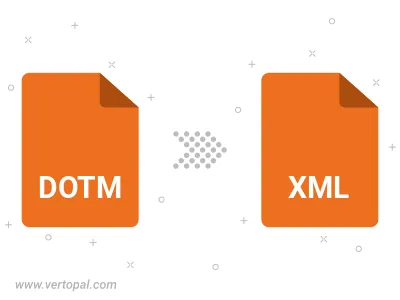
Befolgen Sie die unten stehenden Schritte, wenn Sie Vertopal CLI auf Ihrem macOS-System installiert haben.
cd zum DOTM-Dateiort oder fügen Sie den Pfad zu Ihrer Eingabedatei hinzu.Befolgen Sie die unten stehenden Schritte, wenn Sie Vertopal CLI auf Ihrem Windows-System installiert haben.
cd zum DOTM-Dateiort oder fügen Sie den Pfad zu Ihrer Eingabedatei hinzu.Befolgen Sie die unten stehenden Schritte, wenn Sie Vertopal CLI auf Ihrem Linux-System installiert haben.
cd zum DOTM-Dateiort oder fügen Sie den Pfad zu Ihrer Eingabedatei hinzu.